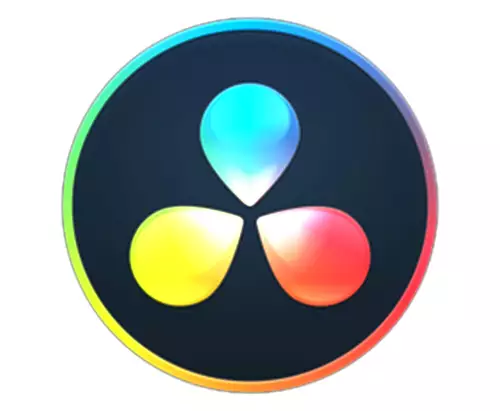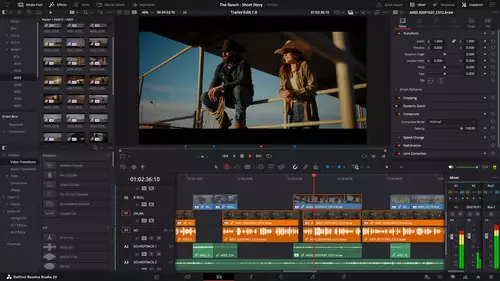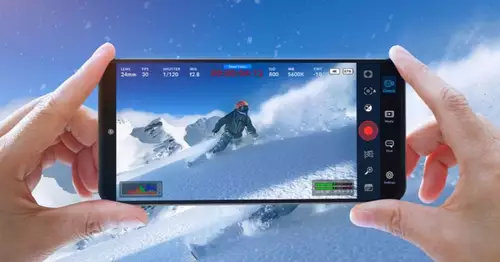Wer produktiv mit seinem System arbeitet, sollte auf jeden Fall die Finger von aktuellen DaVinici Resolve Beta-Versionen lassen. Denn hier lauern an vielen Ecken noch unentdeckte Bugs, die ein zuverlässiges Arbeiten nahezu garantiert torpedieren können und werden.
Auf der anderen Seite ist die Verlockung groß, einige neu angekündigten Features schon einmal mit eigenem Material selbst ausprobiert zu haben. Doch hierbei kommt es häufiger vor, dass Resolve plötzlich nicht mehr starten will. Oft ist dies dazu mit einem Problem gekoppelt, dass eine Neu- oder Reinstallation einer alten Version auch nicht mehr gelingen will.
Wir haben daher unsere bisherigen Erfahrungen im Umgang mit DaVinci Resolve Betas für euch zusammengefasst. Diese Erfahrungen basieren dabei auf der Windows Version. Mac- und Linux-Anwender könnten hier vielleicht auch Anregungen finden, jedoch stimmen Verzeichnispfade und Dateien sicherlich nicht überein. Über entsprechende (auch andere) sachdienliche Hinweise, um diese Sammlung zu ergänzen, freuen wir uns - gerne im Forumsthread zum Artikel.
Vor der Installation: Backup der Datenbank(en)
Das Wichtigste zuerst: Wer eine neue "große" Versionsnummer von Resolve auf den Rechner aufspielt muss in der Regel seine Projekt-Datenbank mit den darin enthaltenen Projekten updaten. Diese Konvertierung erfolgt bei der Installation in der Regel automatisch und war in der Vergangenheit oft nicht mehr umkehrbar. Das bedeutet: Wenn die Datenbank einmal auf Version 16 steht, kann sie mit Version 15 oder früher nicht mehr geöffnet und bearbeitet werden. Das gilt leider auch für die Installation einer Beta-Version und ist natürlich höchst relevant, wenn man nach einem Blick auf die Beta wieder mit einer älteren, stabilen Version weiterarbeiten will.
Aus diesem Grund sollte man vor der Installation immer ein Update seiner Datenbank durchführen. Dies funktioniert jedoch sehr einfach mit dem Druck eines Buttons:
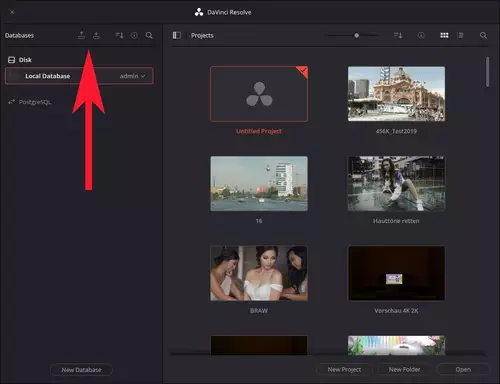
Beim Sichern der Datenbank werden in der Regel übrigens nur die angelegten Projekt-Files gesichert, jedoch nicht die genutzten Assets (also Audio und Videodateien). Deswegen sind die Backup-Dateien in der Regel auch nicht sonderlich groß und können leicht verwaltet werden. Auf der anderen Seite darf man sich mit einem Datenbank-Backup auch nicht irrtümlich auf der sicheren Seite fühlen, dass man auch seine Videoclips und Audiodateien mitgesichert hat. Denn diese muss man nach wie vor separat sichern. Allerdings muss dies nicht zwingend bei einem Versionswechsel von Resolve passieren. Denn den Assets ist die Datenbankversion herzlich egal.
Wo finde ich die (alte) Datenbank?
Wir haben auch schon den Fall erlebt, dass Resolve nach der Beta Installation die alte Datenbank nicht mehr finden kann, um sie zu konvertieren. Wir fanden diese dann meistens unter:
C:ProgramDataBlackmagic DesignDaVinci ResolveSupportResolve Disk Database
...wenn wir mit dem Default-Pfad bei der Installation gearbeitet hatten. Sollte sie sich dort nicht versteckt haben (unter anderem weil man bei einer früheren Installation einmal einen anderen Installationspfad für die Datenbank angegeben hat) so findet sich der neue Pfad in der Regel in der Datei "dblist.conf". Diese findet sich in den Anwenderdaten zu Resolve, die sich meistens hier verstecken:
C:UsersAnwender_NAMEAppDataRoamingBlackmagic DesignDaVinci ResolvePreferences
Resolve startet nicht (mehr)
Was wir beim Einsatz diverser Betaversionen öfter erlebt haben: Resolve verweigert den Start des Programms. In diesem Fall hilft manchmal ein Blick in die Logs. Diese finden sich unter:
C:ProgramDataBlackmagic DesignDaVinci ResolveSupportlogs
Relevant sind dabei in der Regel die letzten Einträge, jedoch können Warnungen im übrigen Log-File auch gute Hinweise sein, wo es schon während der Initialisierung oder auch im Programmverlauf hakt. Oft werden hier DLLs nicht richtig eingebunden und es kann dann sogar oft helfen, diese einfach einmal umzubenennen, damit Resolve diese beim nächsten Start nicht mehr findet.
Neue Installation misslingt?
Ist die Reanimation einer toten Installation nicht erfolgreich, so versucht man in der Regel eine neue, frische Installation. Doch die scheiterte bei uns auch schon gelegentlich daran, dass der Deinstaller nicht alle Resolve Dateien entfernt. Eine Reinstallation (auch von einem stabilen, älteren Versionszweig) war dann manchmal nicht mehr möglich.
Der sauberste Weg ist dann, die Applikations- und Datenverzeichnisse von DaVinci Resolve von Hand zu löschen (oder umzubennenen, falls man darin noch relevante Konfigurationsdateien für die neue Installation erwartet). Die Applikation selber liegt per Default im Wurzelverzeichnis unter:
C:Program FilesBlackmagic DesignDaVinci Resolve
Die allgemeinen Programm-Daten befinden sich dazu unter:
C:ProgramDataBlackmagic DesignDaVinci Resolve
Weitere anwenderspezifischen Daten finden sich im (versteckten) AppData/Roaming-Verzeichnis des angemeldeten Anwenders.
Das Problem, dass sich viele Verzeichnisse nicht komplett deinstallieren lassen, liegt nach unserer Erfahrung übrigens oft darin, dass die Rechteverwaltung bei der Installation etwas durcheinander gekommen ist. Dagegen kann es helfen, jede Installation (und auch die Deinstallation) explizit als Administrator auszuführen. (Installer mit der Rechten Maustaste "Als Administrator ausführen" starten).
Doch selbst mit all diesen Tricks kommt es bei uns immer mal wieder zu der Meldung, dass bereits eine aktuelle Version von Resolve installiert ist und der Installer eine Neuinstallation dennoch verweigert. In diesem Fall half uns bisher immer letztlich ein einfaches Editieren des Registry-Version Keys:
Also "regedit" ausführen und dort den folgenden Key suchen:
ComputerHKEY_LOCAL_MACHINESOFTWAREBlackmagic DesignDaVinci Resolve
Dann mit der rechten Maustaste auf "Version" klicken und "Ändern…" wählen.
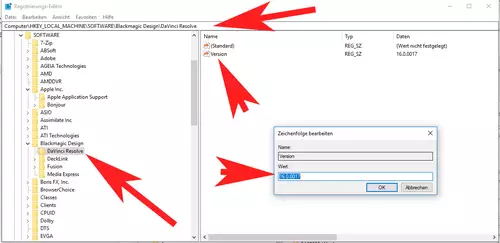
Am besten verändert man diesen Wert gleich um eine Haupt-Versionsnummer nach unten. Danach klappte bei uns bisher jedes Mal eine frische Installation im Administrator-Modus wieder ohne Probleme....